Windows系統中有一些我們不需要用到的應用程序,如何卸載這些不常用的應用程序呢?Windows10 10102版系統卸載應用程序與其它系統又不相同,我們應該如何卸載呢?
1、我們左鍵點擊:開始,在應用中點擊:設置;
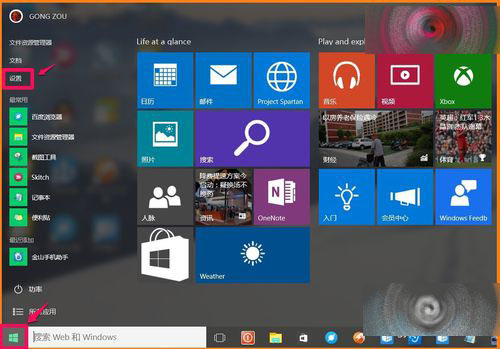
2、在打開的設置窗口,我們左鍵點擊:系統;
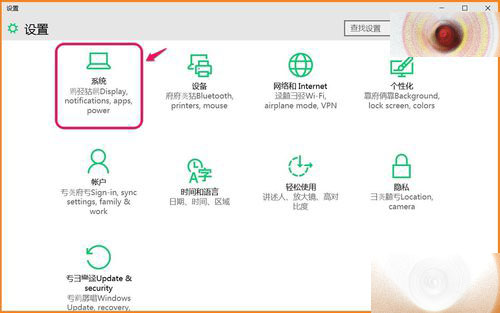
3、在系統設置窗口,左鍵點擊窗口左側的靠彐靠彐Installed apps(已安裝的應用和功能);
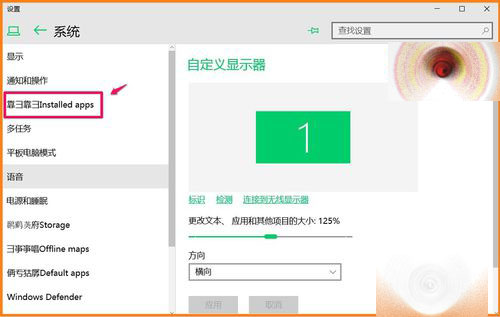
4、如圖所示,都是可以卸載的應用程序,我們把右側的滑塊向下拉,還可以看到很多可卸載的程序;
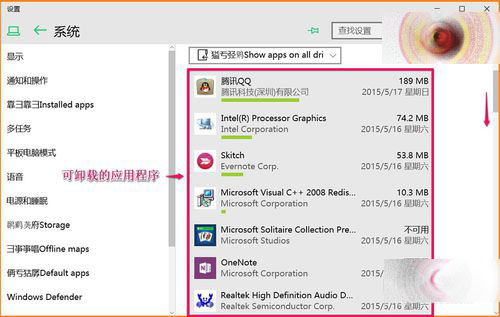
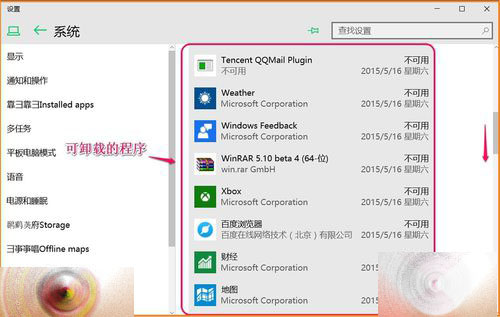
5、卸載應用程序的方法:如果我們要卸載程序“健康”,左鍵點擊“健康”,會彈出卸載的方框,點擊:卸載即可;
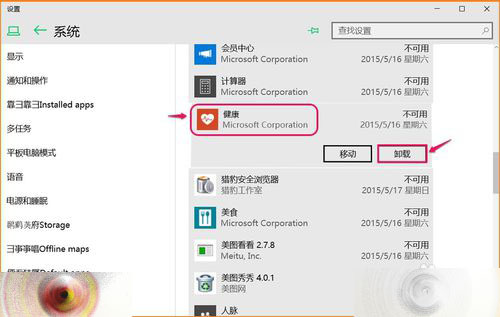
6、在彈出的:此應用及其相關的信息將被卸載窗口,我們點擊:卸載,則該應用程序就被卸載了;
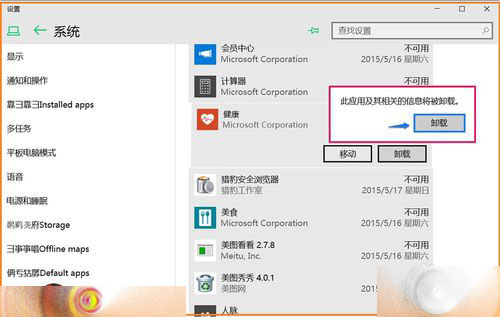
7、Windows10-10102版系統添加功能的方法
步驟:我們在已安裝的應用和功能下點擊:管理可選功能;
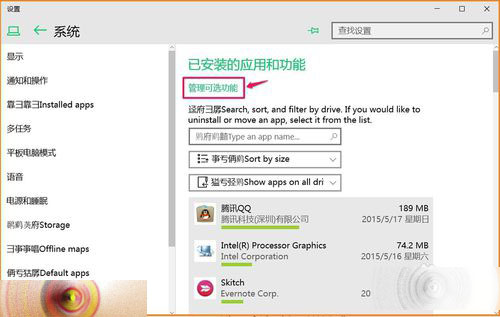
8、在管理可選功能窗口,我們點擊:添加功能;
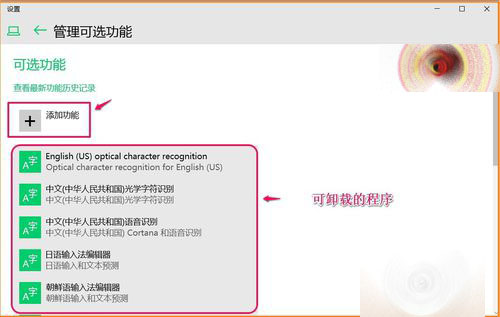
9、在添加功能窗口,會顯示很多的可選功能,我們把右側的滑塊向下拉,還可以看到很多的可選功能;
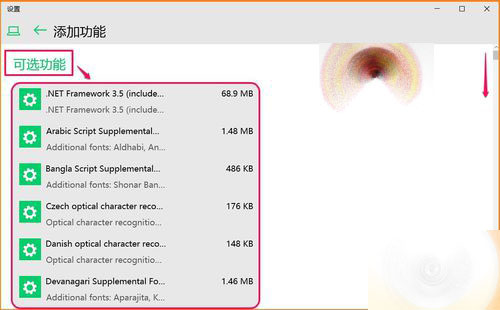
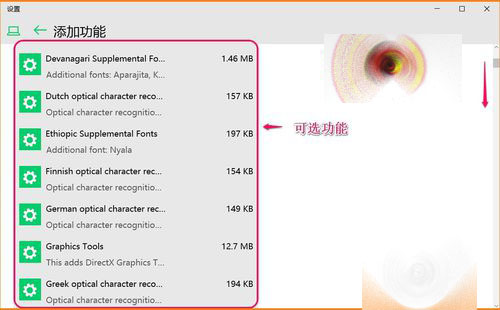
10、添加功能的方法:如我們要添加.NET Framework 3.5,左鍵點擊:.NET Framework 3.5,再點擊:安裝;
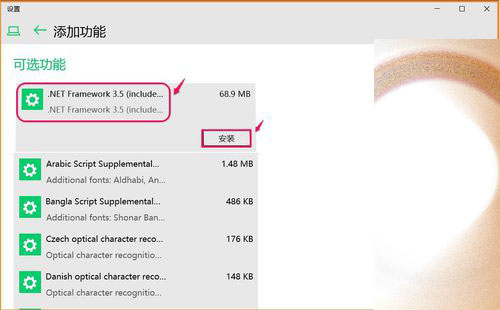
11、我們點擊可選管理功能左邊的箭頭,就可以看到正在添加.NET Framework 3.5功能;
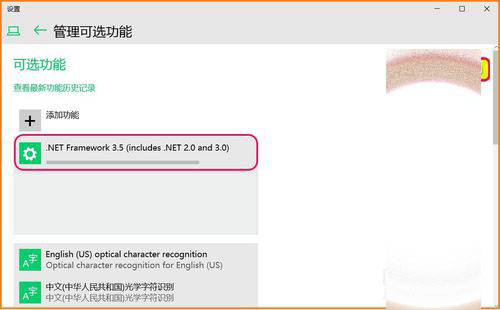
12、.NET Framework 3.5功能添加完成;
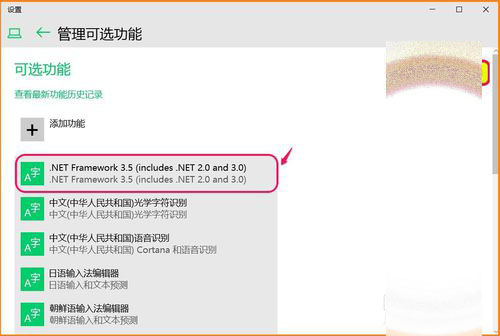
13、以上即:Windows10-10102版系統卸載應用程序和添加功能的方法,供有需要的朋友們參考和使用。